

发布时间:2023-05-23 20:43:58源自:http://www.haoyouyinxiang.com作者:好友印象大全阅读(93)

随着越来越多的人使用计算机,对于操作系统的需求也越来越高。Windows 10是目前最受欢迎的操作系统之一,它为用户提供了丰富的功能和选项。其中,暗黑模式是一种非常受欢迎的功能,它可以改变整个操作系统的外观,让你的计算机变得更加个性化。在本文中,我们将向你介绍如何在Windows 10中启用暗黑模式。
步骤一:打开设置
首先,我们需要打开Windows 10的设置。你可以通过点击“开始”按钮,然后点击“设置”图标来打开它。你也可以使用快捷键“Win + I”来直接打开设置。
步骤二:选择“个性化”
在设置中,你会看到许多选项。你需要选择“个性化”选项,它位于设置的顶部。
步骤三:选择“颜色”
在“个性化”选项中,你需要选择“颜色”选项。在这个选项中,你可以更改Windows 10的颜色和外观。
步骤四:启用暗黑模式
在“颜色”选项中,你会看到一个名为“选择你的颜色”的选项。你需要选择“暗”选项,这将启用Windows 10的暗黑模式。
步骤五:更改其他选项
在“颜色”选项中,你还可以更改其他选项,例如窗口颜色、开始菜单颜色等。你可以根据自己的喜好进行更改。
小结
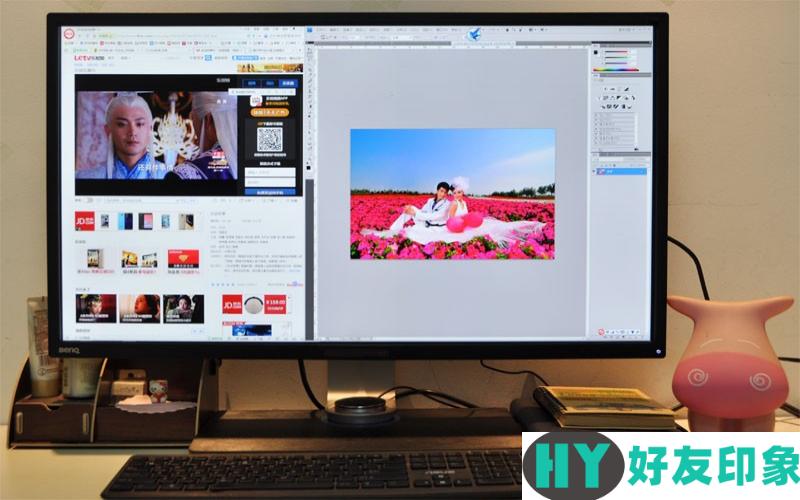
在本文中,我们向你介绍了如何在Windows 10中启用暗黑模式。这个功能可以让你的计算机变得更加个性化,同时也可以减少眼睛的疲劳。如果你还没有启用暗黑模式,那么现在就去试试吧!
WCCF:如何在Windows 10中创建系统还原点?
在使用Windows 10时,有时候你可能会遇到一些问题,例如系统崩溃、软件无法正常运行等。这时候,一个系统还原点可以帮助你恢复到之前的状态。在本文中,我们将向你介绍如何在Windows 10中创建系统还原点。
步骤一:打开控制面板
首先,我们需要打开控制面板。你可以通过点击“开始”按钮,然后在搜索框中输入“控制面板”来打开它。
步骤二:选择“系统和安全”
在控制面板中,你需要选择“系统和安全”选项。这个选项位于控制面板的顶部。
步骤三:选择“系统”
在“系统和安全”选项中,你需要选择“系统”选项。在这个选项中,你可以查看系统的基本信息和设置。
步骤四:选择“系统保护”
在“系统”选项中,你需要选择“系统保护”选项。这个选项可以帮助你创建和管理系统还原点。
步骤五:创建系统还原点
在“系统保护”选项中,你需要选择“创建”按钮。然后,你需要输入一个名称来标识这个系统还原点。最后,点击“创建”按钮即可完成创建。
小结
在本文中,我们向你介绍了如何在Windows 10中创建系统还原点。这个功能可以帮助你恢复到之前的状态,以解决一些问题。如果你还没有创建系统还原点,那么现在就去试试吧!
欢迎分享转载→ wccf(全球计算机论坛)
上一篇:地狱少女游戏(解救还是报复?)
下一篇:返回列表